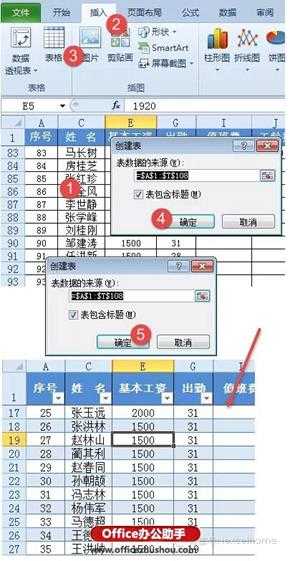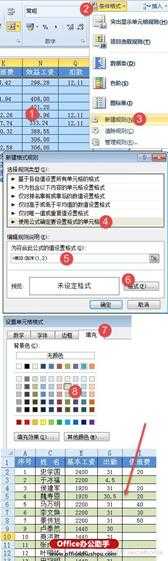Excel表格中隔行填充色的方法
Excel表格中隔行填充色的方法
以上插入表格的步骤也可以按快捷键【Ctrl+T】来完成,更方便快捷。
并且可以通过设置表格样式,更换表格的颜色。
除此之外,还有一种方法是利用条件格式完成。
选中数据区域,依次单击【开始】【条件格式】【新建规则】【使用公式确定要设置格式的单元格】,输入以下公式:
=MOD(ROW(),2)
简单说一下:ROW()函数返回公式所在单元格的行号,再用MOD函数计算当前单元格的行号与2相除的余数,结果为0或是1。
在条件格式中,如果使用的公式返回逻辑值TRUE或是非0数值,就会执行指定的突出显示格式。因此所有行号为单数的,即被填充为指定的颜色了。
使用公式设置条件格式,看起来过程比较多,但是使用更加灵活。咱们也可以设置为任意间隔的行数,比如说设置间隔5行填充颜色,就可以在条件格式中使用以下公式:
=MOD((ROW(A1)-1)/5,2)<1
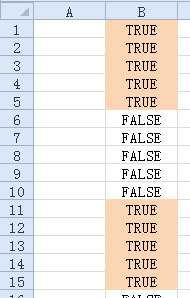
想一想,如果间隔三行突出显示,或是隔8行突出显示,公式该如何修改呢?
总结一下就是:
数据多多,
容易看错。
插入表格,
隔行填色。
广告合作:本站广告合作请联系QQ:858582 申请时备注:广告合作(否则不回)
免责声明:本站资源来自互联网收集,仅供用于学习和交流,请遵循相关法律法规,本站一切资源不代表本站立场,如有侵权、后门、不妥请联系本站删除!
免责声明:本站资源来自互联网收集,仅供用于学习和交流,请遵循相关法律法规,本站一切资源不代表本站立场,如有侵权、后门、不妥请联系本站删除!
暂无评论...
P70系列延期,华为新旗舰将在下月发布
3月20日消息,近期博主@数码闲聊站 透露,原定三月份发布的华为新旗舰P70系列延期发布,预计4月份上市。
而博主@定焦数码 爆料,华为的P70系列在定位上已经超过了Mate60,成为了重要的旗舰系列之一。它肩负着重返影像领域顶尖的使命。那么这次P70会带来哪些令人惊艳的创新呢?
根据目前爆料的消息来看,华为P70系列将推出三个版本,其中P70和P70 Pro采用了三角形的摄像头模组设计,而P70 Art则采用了与上一代P60 Art相似的不规则形状设计。这样的外观是否好看见仁见智,但辨识度绝对拉满。
更新日志
2025年01月09日
2025年01月09日
- 小骆驼-《草原狼2(蓝光CD)》[原抓WAV+CUE]
- 群星《欢迎来到我身边 电影原声专辑》[320K/MP3][105.02MB]
- 群星《欢迎来到我身边 电影原声专辑》[FLAC/分轨][480.9MB]
- 雷婷《梦里蓝天HQⅡ》 2023头版限量编号低速原抓[WAV+CUE][463M]
- 群星《2024好听新歌42》AI调整音效【WAV分轨】
- 王思雨-《思念陪着鸿雁飞》WAV
- 王思雨《喜马拉雅HQ》头版限量编号[WAV+CUE]
- 李健《无时无刻》[WAV+CUE][590M]
- 陈奕迅《酝酿》[WAV分轨][502M]
- 卓依婷《化蝶》2CD[WAV+CUE][1.1G]
- 群星《吉他王(黑胶CD)》[WAV+CUE]
- 齐秦《穿乐(穿越)》[WAV+CUE]
- 发烧珍品《数位CD音响测试-动向效果(九)》【WAV+CUE】
- 邝美云《邝美云精装歌集》[DSF][1.6G]
- 吕方《爱一回伤一回》[WAV+CUE][454M]